Dans un monde en constante évolution technologique, il est fréquent de devoir changer de téléphone. Si vous êtes un utilisateur d’iPhone, il peut être important de transférer vos données d’un ancien appareil vers un nouveau sans passer par iCloud.
Utiliser un logiciel tiers pour transférer vos données
L’une des solutions pour transférer vos données sans utiliser iCloud est de faire appel à des logiciels tiers. Ils permettent de faciliter le transfert en quelques clics seulement. Voici quelques-uns des logiciels les plus populaires que vous pouvez utiliser :
AnyTrans
AnyTrans est un logiciel polyvalent qui vous permet de transférer facilement vos données d’un iPhone à un autre. Il est compatible avec les appareils iOS et Android et offre une interface simple à utiliser. Pour transférer vos données, suivez ces étapes :
- Installez et lancez AnyTrans sur votre ordinateur.
- Connectez les deux iPhones à l’ordinateur via des câbles USB. Assurez-vous que les appareils sont détectés par le logiciel.
- Sélectionnez « Phone Switcher » et choisissez l’option « Phone to iPhone ».
- Choisissez les données que vous souhaitez transférer et cliquez sur « Next » pour lancer le processus. Les données seront transférées en quelques minutes.
EaseUS MobiMover
EaseUS MobiMover est un autre logiciel performant qui vous permet de transférer vos données d’un iPhone à un autre sans passer par iCloud. Il est compatible avec Windows et Mac et offre un large éventail d’options de transfert. Pour utiliser EaseUS MobiMover, suivez ces étapes :
- Installez et lancez EaseUS MobiMover sur votre ordinateur.
- Connectez les deux iPhones à l’ordinateur via des câbles USB.
- Sélectionnez l’option « Phone to Phone » et choisissez les données que vous souhaitez transférer.
- Cliquez sur « Transfer » pour lancer le processus. Une fois terminé, déconnectez les iPhones et vérifiez que les données ont été correctement transférées.

Transférer les données en utilisant iTunes
Une autre méthode pour transférer vos données d’un iPhone à un autre sans utiliser iCloud consiste à utiliser iTunes. Ce logiciel, développé par Apple, permet de sauvegarder et transférer les données de votre iPhone en quelques étapes seulement. Voici comment procéder :
- Connectez votre ancien iPhone à un ordinateur via un câble USB et lancez iTunes.
- Sélectionnez votre iPhone dans iTunes et cliquez sur « Summary ».
- Cliquez sur « Back Up Now » pour créer une sauvegarde de vos données sur l’ordinateur. Attendez que le processus soit terminé.
- Déconnectez votre ancien iPhone et branchez le nouveau à l’ordinateur.
- Dans iTunes, sélectionnez le nouvel iPhone et cliquez sur « Restore Backup » dans l’onglet « Summary ».
- Choisissez la sauvegarde que vous venez de créer et cliquez sur « Restore ». Les données seront transférées sur le nouvel iPhone en quelques minutes.
Transférer les données via un câble Lightning
Depuis iOS 12.4, Apple propose une méthode de transfert direct entre deux iPhones grâce à un câble Lightning. Cette méthode est rapide et ne nécessite pas d’ordinateur. Voici comment procéder :
- Assurez-vous que les deux iPhones sont sous iOS 12.4 ou une version ultérieure.
- Branchez un câble Lightning entre les deux iPhones.
- Sur l’ancien iPhone, allez dans « Settings » > « General » > « Reset » et choisissez « Erase All Content and Settings ».
- Sur le nouvel iPhone, suivez le processus de configuration jusqu’à ce que l’écran « Apps & Data » s’affiche.
- Sélectionnez l’option « Transfer from iPhone » et attendez que les données soient transférées. Ce processus peut prendre plusieurs minutes en fonction de la quantité de données à transférer.
Transférer les données d’un iPhone à un autre sans utiliser iCloud est possible grâce à plusieurs méthodes. Que vous souhaitiez utiliser un logiciel tiers, iTunes ou un câble Lightning, chacune de ces options vous permettra de récupérer vos données en toute simplicité. Il est important de choisir la méthode qui vous convient le mieux en fonction de vos besoins et de la compatibilité de vos appareils. En suivant les étapes décrites dans cet article, vous pourrez facilement transférer vos données et profiter pleinement de votre nouveau iPhone.

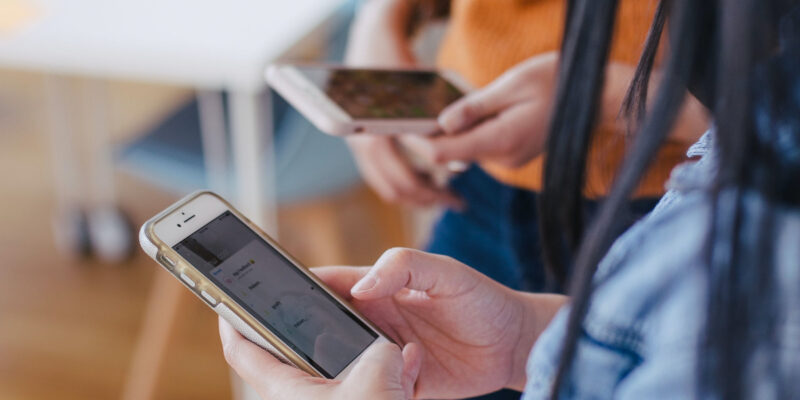















Commentaires